Qu'est-ce qu'un marqueur audio dans FotoMagico ?
<Les marqueurs audio sont très utiles pour créer des transitions cohérentes d'une diapositive à l'autre. Les marqueurs audio permettent de contrôler avec précision le démarrage et l'arrêt des animations ou la position de la diapositive suivante.
De plus, les marqueurs audio sont très utiles si vous aimez faire des sauts ou des transitions au rythme d'une piste musicale. Les marqueurs audio existants dans la ligne de temps d'un projet seront utilisés automatiquement par FotoMagico. Les ajouts gratuits de snippets musicaux sont marqués par des marqueurs audio sur le rythme.
Qu'est-ce qu'un assistant de marquage audio ?
La fonction d'assistant de marqueur audio est facile à utiliser. Commencez par sélectionner une piste audio dans le storyboard ou la timeline, puis choisissez Audio Marker Assistant dans la barre de menu Slideshow . En haut, vous verrez la forme d'onde audio et les boutons de lecture. Vous pouvez faire défiler la forme d'onde. Utilisez le curseur d'échelle ou un geste de pincement à deux doigts sur un trackpad pour zoomer dans la forme d'onde et révéler plus de détails.
L'assistant dispose de deux flux de travail différents : Automatique et Manuel. Celui qui convient le mieux dépend du type de musique que vous utilisez :
- La musique pop, rock ou dance avec un rythme régulier convient à la création de marqueurs automatiques.
- La musique classique ou les bandes sonores qui changent souvent de tempo conviennent à la création manuelle de marqueurs.
Marqueurs manuels
En mode manuel, il suffit de lire l'audio et d'appuyer sur la touche M ou sur le gros bouton situé au milieu, au rythme de la musique, pour ajouter de nouveaux marqueurs. Relisez l'audio depuis le début pour vérifier la précision des marqueurs audio. Vous pouvez supprimer un marqueur audio particulier ou le faire glisser vers le bon emplacement à l'aide du curseur.
Création automatique de marqueurs
L'utilisation de marqueurs automatiques est raisonnable si la piste musicale contient un rythme régulier. Elle fonctionne mieux si la piste musicale contient une piste de batterie. Si vous connaissez le tempo (BPM) de la chanson, saisissez la valeur dans le champ de texte BPM (battements par minute). La valeur de décalage détermine la position du premier marqueur audio.
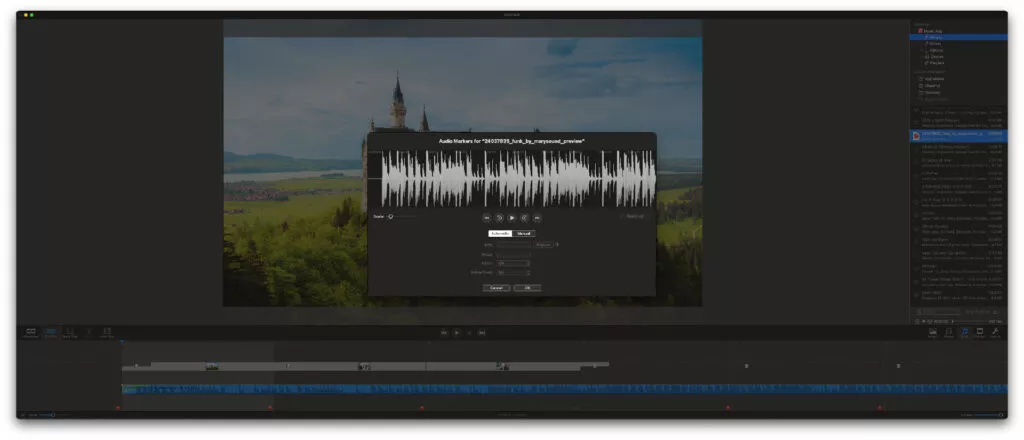
Synchronisation des diapositives
L'ajout de marqueurs à une piste audio est la première étape de la synchronisation des diapositives avec l'audio. La deuxième étape est exécutée automatiquement dès que vous cliquez sur le bouton OK : Toutes les diapositives situées au-dessus de la piste audio sont commutées pour continuer "Au marqueur audio" et leurs durées sont automatiquement ajustées afin que les vitesses d'animation restent correctes.
Une fois que vous avez ajouté des marqueurs audio à votre piste audio, sélectionnez toutes les diapositives situées au-dessus de la piste audio, ouvrez les Options de diapositive et sélectionnez Continuer au marqueur audio. Les transitions des diapositives sont désormais parfaitement synchronisées avec la musique !




